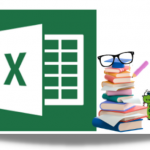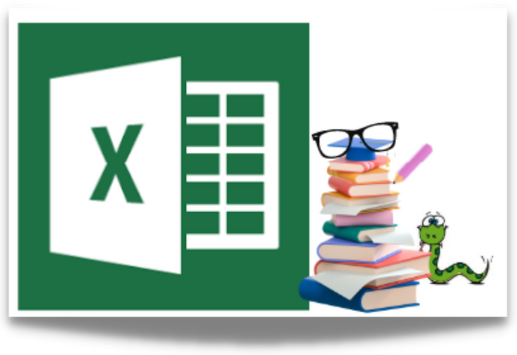
Esercizio
Supponiamo di dover risolvere il seguente problema: una compagnia gestisce 3 miniere. Dalle 3 miniere è possibile estrarre ferro, carbone e rame.
La quantità di produzione giornaliera Qm,t di ogni miniera m per tipologia di prodotto t (in tonnellate), il costo di esercizio giornaliero Cm ed i costi fissi di attivazione di ogni miniera Fm sono indicati nei seguenti prospetti:

La Compagnia si è impegnata a consegnare entro una settimana: 54 tonnellate di Ferro, 65 tonnellate di Carbone e 15 tonnellate di Rame.
Si determini quali miniere attivare ed il numero di giorni di attività per miniera (si tenga presente che l’arco temporale è limitato ad una settimana!) necessaria rispettare l’impegno assunto e che comporti un costo totale minimo.
N.B.: il costo di attivazione Fm è pagato solo se la miniera m viene utilizzata, indipendentemente dal numero di giorni lavorativi.
Il modello completo:
Per chiarezza,a bbiamo diviso il modello nelle tre sezioni fondamentali:

Ora proseguiamo con ordine, analizzando ogni singola sezione:
Innanzitutto, se non lo abbiamo già fatto, attiviamo il Risolutore di Excel nel modo seguente:
Risolutore di Excel
- Nel gruppo Analisi della scheda Dati fare clic su Risolutore.

Se non installato:
– selezionare strumenti->componenti aggiuntivi
– Selezionare “aggiunta risolutore”

PREDISPOSIZIONE DEL RISOLUTORE
Adesso siamo pronti ad impostare il risolutore:
In “Imposta obiettivo” inseriamo la cella della funzione obiettivo (costo complessivo della produzione), nel nostro caso $C$29.
Poiché ci interessa minimizzare tale quantità selezioniamo il radio button Min.

In “modificando le celle variabili” indichiamo le variabili decisionali, in questo caso $G$14:$G$16.

Nota
Nel caso le celle decisionali siano disgiunte possiamo scriverle una dopo l’altra inserendo un ; come separatore.
In “Soggette ai vincoli” bisogna inserire i vincoli:
$C$14:$C$16 >= $D$14:$D$16produzione adeguata ( deve essere maggiore o uguale) alla richiesta Rt;$G$14:$G$16 <= $H$14:$H$16numero giorni lavorativi ≤ 7. Potevamo anche scrivere:$G$14:$G$16<= 7$G$14:$G$16 >=0numero giorni lavorativi ≥ 0
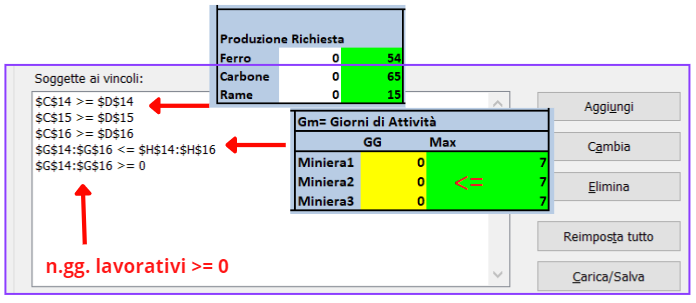
In “Selezionare un metodo di risoluzione“, proviamo ad utilizzare come primo algoritmo di soluzione il “GRG non lineare“.

Ottengo come soluzione:

Che è una soluzione di ottimo locale.
Vedremo più avanti il significato.